افزونه SportsPress
افزونه SportsPress
اگر می خواهید یک وب سایت برای باشگاه ورزشی مورد علاقه خود بسازید، یک افزونه که می تواند کمک زیادی به شما کند، افزونه SportsPress است. البته بدون استفاده از این افزونه هم می توانید یک وب سایت برای باشگاه ورزشی خود بسازید ولی افزونه SportsPress کار شما را بسیار راحت می کند. با استفاده از این افزونه می توانید یک گروه اجتماعی پیرامون سرگرمی مورد علاقه خود بسازید.از سری مقاله های آموزش رایگان طراحی سایت امروز به آموزش افزونه SportsPress می پردازیم.
افزونه SportsPress بهترین سازنده وب سایت برای تیم های ورزشی است. این افزونه به شما امکان می دهد تقریباً هر قالب وردپرس را به یک وب سایت تیم، لیگ یا باشگاه کاملاً قابل تنظیم تبدیل کنید.
SportsPress امکانات بسیار زیادی دارد و هر کاری را می توانید با آن انجام دهید. این افزونه دارای مجموعه ای از ابزارهای ورزشی شامل مسابقات، نتایج، جدول رده بندی خودکار، رده بندی بازیکنان و مشخصات فردی برای باشگاه ها، بازیکنان و کارکنان است.

برخی ویژگی های این افزونه SportsPress عبارت است از:
- پروفایل باشگاه با لیست بازیکنان
- جدول رده بندی خودکار لیگ با لوگوی باشگاه
- رویدادها (موارد و نتایج) با عملکرد بازیکن
- تقویم رویدادها
- پروفایل و آمار بازیکن
- لیست بازیکن ها
- پروفایل کارکنان
- انتخاب باشگاه فعلی و باشگاه های قبلی
- بایگانی های فصلی
- اطلاعات و نقشه محل
- پیکربندی ستونهای جدول آمار و لیگ
- سوئیچ بین مدهای باشگاه، بازیکن، باشگاه و بازیکن.
- درون ریزی رویدادها، باشگاه ها، بازیکنان و کارکنان از فایل CSV
- منوی کد کوتاه آسان در ویرایشگر
- ادغام رویدادها با iCal
- قابلیت چند زبانه کردن با افزونه WPML
مهم نیست می خواهید چه نوع وب سایت باشگاه ورزشی ایجاد کنید. SportsPress دارای افزودنی های رایگان برای بیسبال، بسکتبال، کریکت، فوتبال، والیبال، فوتبال آمریکایی و گلف است.
افزونه SportsPress دارای نسخه Pro هم هست که برای دستیابی به قابلیت های بیشتر می توانید آن را خریداری کنید.
آموزش افزونه SportsPress و نحوه ساخت وب سایت ورزشی در وردپرس
ابتدا افزونه را دریافت نموده و آن را در سایت خود در بخش افزونه ها نصب کنید.
بعد از اینکه افزونه نصب شد آن را فعال کنید. پس از فعال سازی افزونه ویزارد راه اندازی آن مطابق شکل زیر نمایش داده می شود.
در مرحله اول، یک پیام خوش آمد گویی دریافت خواهید کرد که از شما می پرسد می خواهید تنظیمات اولیه را با ویزارد راه اندازی انجام دهید.

اگر مایل به انجام این کار بودید روی دکمه Let’s Go کلیک کنید. در غیر این صورت می توانید روی Not right now کلیک کنید و به پیشخوان وردپرس برگردید؛ اما استفاده از ویزارد همیشه کار شما را راحت تر می کند.
با کلیک روی دکمه Let’s Go وارد صفحه تنظیمات اصلی می شوید.
در صفحه تنظیمات اصلی می توانید زمان محلی و نوع ورزش مورد نظر خود را انتخاب کنید و لیگ اصلی را نامگذاری کنید. همچنین می توانید سال جاری فصل جاری را وارد کنید.

پس از وارد کردن تنظیمات مورد نظر خود روی دکمه Continue کلیک کنید.
صفحه بعد مربوط به وارد کردن تیم ها است. در قسمت Home Team نام تیم مورد نظر خود و در قسمت Rival Team نام تیم رقیب را وارد کنید.

این یک رویداد است که بعداً در قسمت رویدادها می توانید به آن دسترسی داشته و آن را ویرایش کنید. صفحه ویرایشگر رویداد یک صفحه مشابه ویرایشگر پیش فرض وردپرس است که در متاباکس های آن می توانید تمام اطلاعات مربوط به این رویداد شامل نتیجه بازی، تعداد گل ها، تعداد خطاها و بسیاری اطلاعات دیگر را به آن اضافه کنید. هر زمان که بخواهید می توانید تیم های رقیب و رویدادهای بیشتری را در صفحه رویدادها اضافه کنید.
روی دکمه Continue کلیک کنید.
در مرحله بعد وارد صفحه تنظیم “بازیکنان و کارکنان” افزونه SportsPress می شوید. در این قسمت می توانید اطلاعات برخی بازیکنان و کادرفنی را وارد کنید.

بعداً در صورت لزوم می توانید در منوی بازیکنان پیشخوان وردپرس، بازیکنان و کارکنان بیشتری اضافه کنید.
روی دکمه Continue کلیک کنید.
مرحله بعدی مربوط به تنظیم مکان باشگاه است. در این قسمت می توانید مکان تیم ورزشی خود را نام ببرید و همچنین مکان را از روی نقشه به همه نشان دهید.

روی دکمه Continue کلیک کنید.
در صفحه بعد، پلاگین SportsPress به شما می گوید که چه برگه هایی به طور خودکار ایجاد می شوند. پس از اتمام تنظیمات می توانید تمام این برگه ها را از پیشخوان وردپرس خود مدیریت کنید.

پس از کلیک روی دکمه Continue، پیام “تشکر برای نصب” را دریافت خواهید کرد.

پس از آن می توانید شروع به برنامه ریزی رویدادی که ساخته بودید و قبلاً در مورد آن صحبت کردیم، کنید. برای این کار روی دکمه Schedule your first event کلیک کنید؛ یا می توانید با کلیک روی لینک Return to the WordPress Dashboard به پیشخوان وردپرس برگردید و به تنظیم وب سایت باشگاه ورزشی خود ادامه دهید.
پیکربندی تنظیمات
پس از کامل شدن تنظیمات اصلی، منوهای مختلفی به منوی سمت چپ پیشخوان وردپرس اضافه می شود که از طریق آنها می توانید به رویدادها، تیم ها، بازیکنان، کارکنان و موارد دیگر دسترسی پیدا کنید.
برای پیکربندی کلیه تنظیمات اصلی، شکل، رنگ، طرح و سایر موارد در پیشخوان وردپرس به مسیر SportPress » تنظیمات بروید. صفحه ای مشابه شکل زیر مشاهده می کنید.

در این صفحه 7 تب وجود دارد که با ستفاده از آنها می توانید قسمت های مختلف وب سایت خود را پیکربندی کنید.
ماژول ها
تب “Modules” حاوی ماژول هایی است که در نسخه Pro افزونه SportsPress ارائه شده اند و پس از خریداری این نسخه می توانید آنها را فعال کنید. این ماژول ها شامل بازیکنان، تیم ها، داشبوردها، رویدادها و موارد دیگر است.
همگانی
تب همگانی افزونه SportsPress شامل گزینه های استایل دهی عمومی مانند طرح های رنگی و ترازبندی است. افزونه SportsPress گزینه ای را در اختیار شما قرار می دهد که اگر می دانید چگونه CSS سفارشی اضافه کنید می توانید کد سفارشی خود را در این قسمت وارد کنید.

رویدادها
از گزینه های موجود در تب رویدادها افزونه SportsPress می توانید ظاهر صفحات مربوط به رویدادها را سفارشی سازی کرده و تغییر دهید. جزئیات زیادی در این صفحه وجود دارد؛ بنابراین بهتر است اندکی وقت صرف کنید و ظاهر صفحات رویدادها را دقیقاً همانطور که دوست دارید ایجاد کنید.
شما می توانید تمپلیتی از قالب خود را برای نمایش رویدادها انتخاب کنید. گزینه ها شامل “تمپلیت پیش فرض” و هر تمپلیت دیگری از قالب شما هستند. توجه داشته باشید که برخی از قالب ها تمپلیت اضافی ندارند.
همچنین از قسمت Link می توانید برای لینک دادن خودکار رویدادها به صفحات تکی رویداد استفاده کنید. اگر این گزینه فعال شود، هر رویدادی در تقویم ها و مناطق دیگر قابل کلیک کردن می شود.
برای طراحی چیدمان صفحه رویداد خود در افزونه SportsPress می توانید هر مورد را بکشید و در مکان مورد نظر خود رها کنید. از کلید دووضعیتی برای نشان دادن یا پنهان کردن گزینه های خاص استفاده کنید.

تیم ها
در تب تیم های افزونه SportsPress می توانید تمام تنظیمات تیم را برای همه تیم هایی که اضافه کرده اید سفارشی کنید. لوگوها، پروفایل ها، موارد اضافی سایت و بسیاری موارد دیگر را سفارشی سازی کنید. افزونه SportsPress در این بخش گزینه های زیادی را در دسترس شما قرار می دهد که می توانید هر مورد را یک به یک بررسی کرده و تنظیمات مورد نظر خود را اعمال کنید.
بازیکنان
بایو یا بیوگرافی همه بازیکنان و موارد دیگر را در تب بازیکنان افزونه SportsPress می توانید ایجاد و پیکربندی کنید. به عنوان مثال ، می توانید گزینه عکس بازیکن را از سوییچ موجود در این بخش روشن یا خاموش کنید.
Staff
بایوی تمام کارکنان، تیم فنی و موارد دیگر را در این قسمت از افزونه SportsPress ایجاد و پیکربندی کنید.
متن
باکس های متنی را بر اساس اینکه می خواهید متن در فرانت اند وب سایت باشگاه ورزشی که در حال ساخت آن هستید چگونه نمایش داده شود، پر کنید.
افزونه SportsPress بسیار گسترده است و گزینه های زیادی در اختیار شما قرار می دهد.
بعد از اینکه تنظیمات مورد نظر خود را اعمال کردید می توانید از منوهای مختلف این افزونه استفاده کرده و مسابقات و فصل های مختلف، بازیکنان و کارکنان جدید و هر آنچه که برای وب سایت باشگاه مورد نظر خود می خواهید را اضافه کنید.



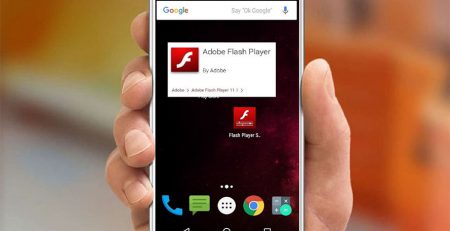

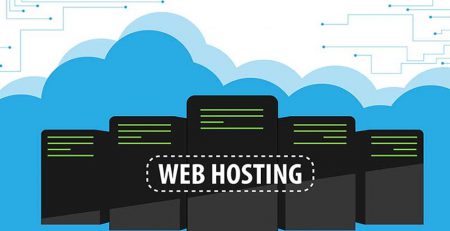
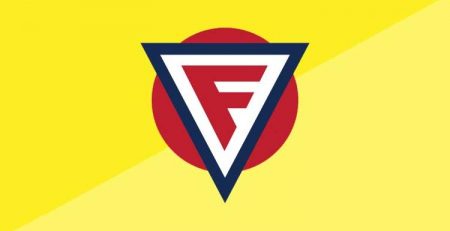

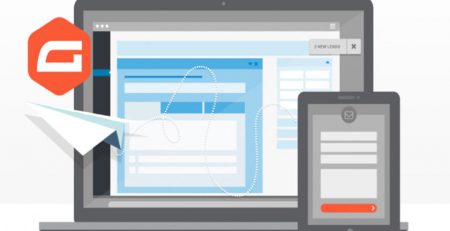
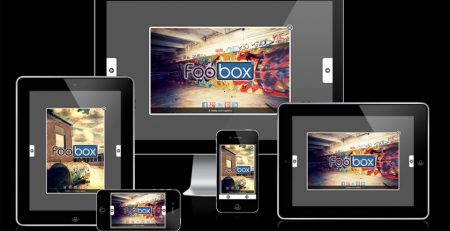


دیدگاهتان را بنویسید